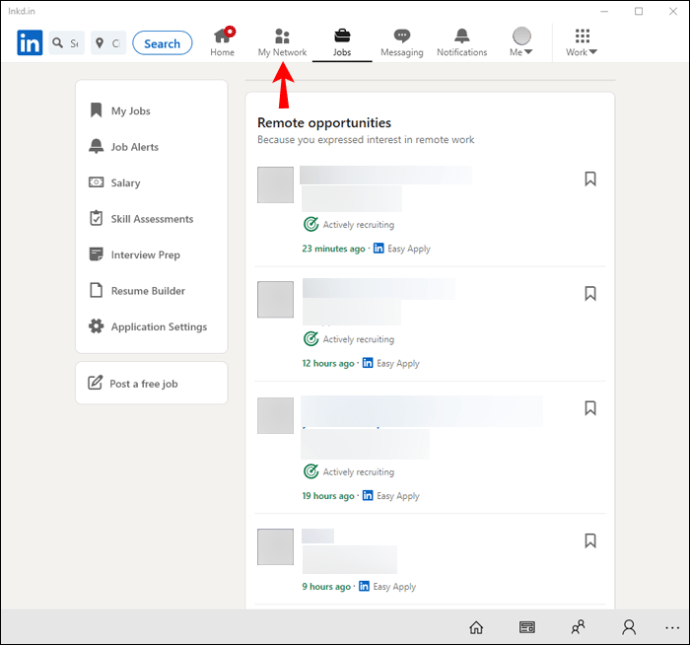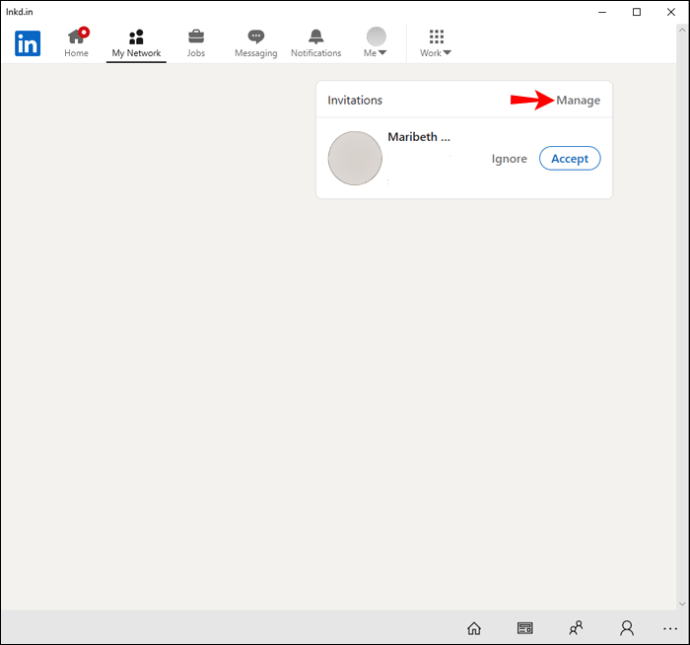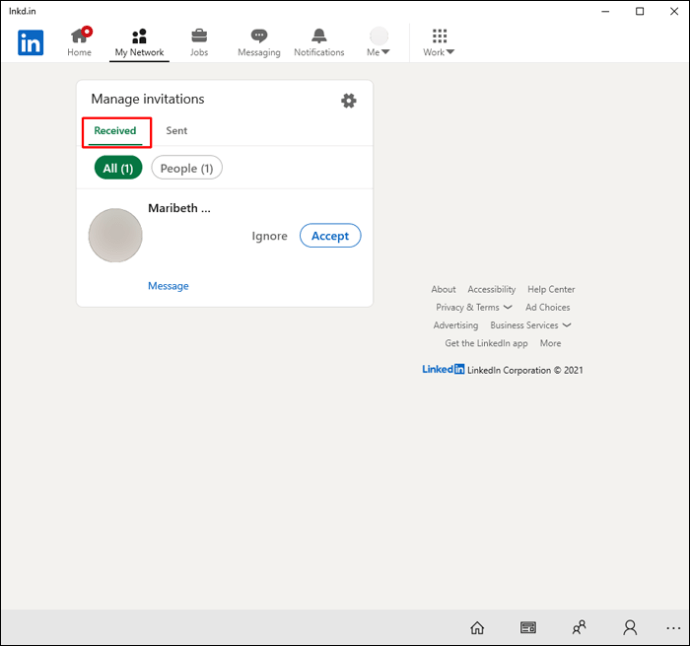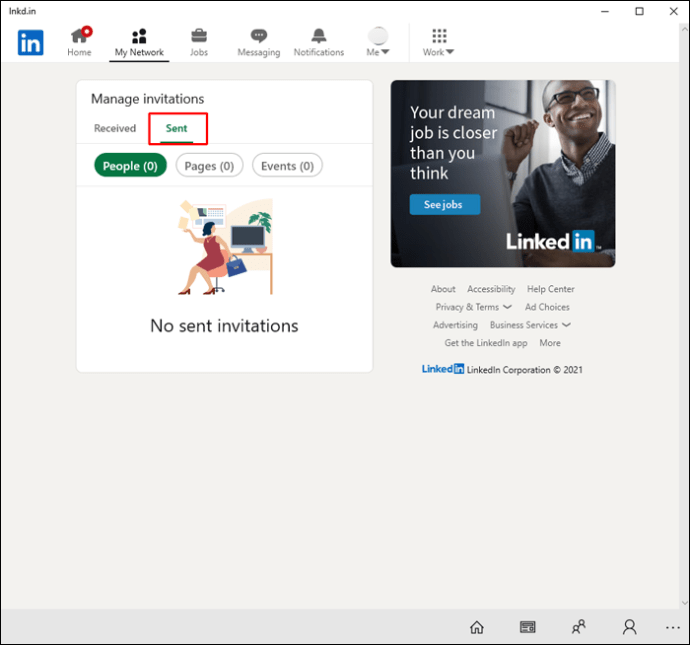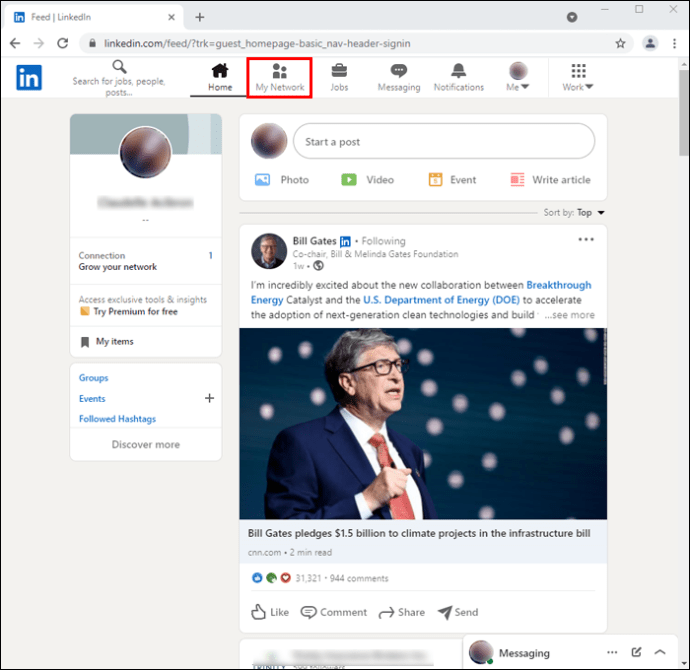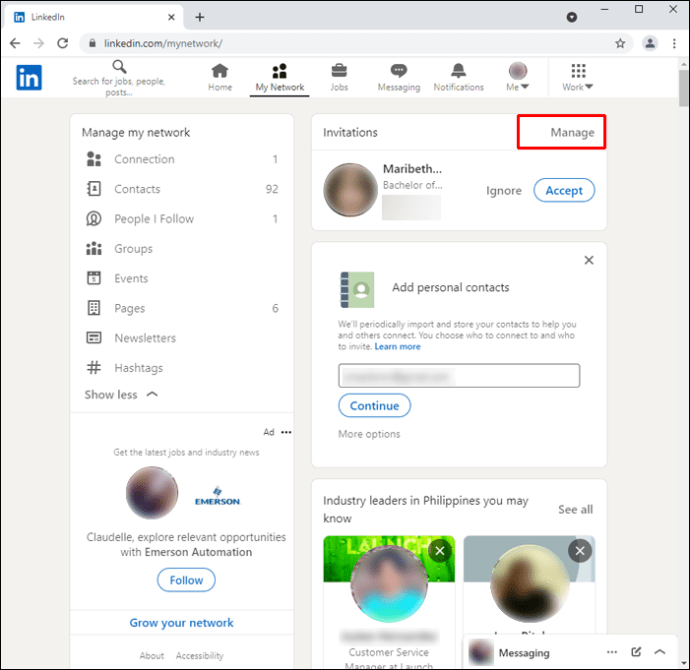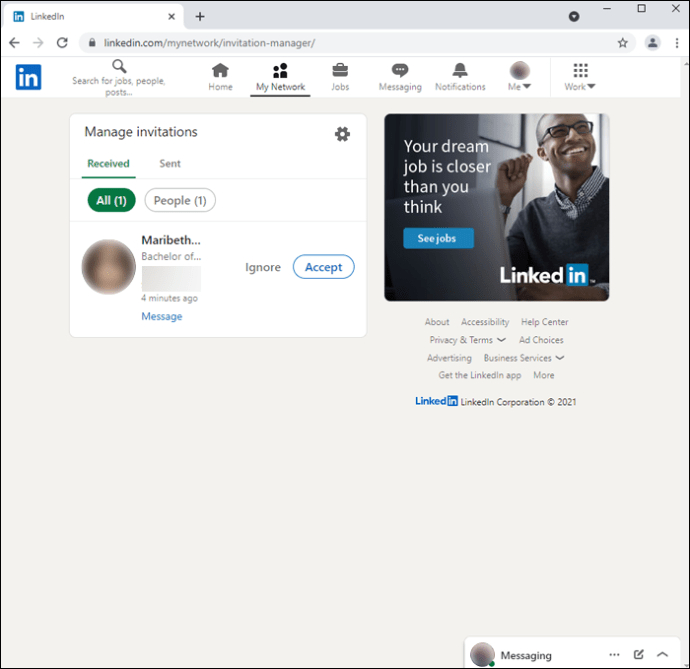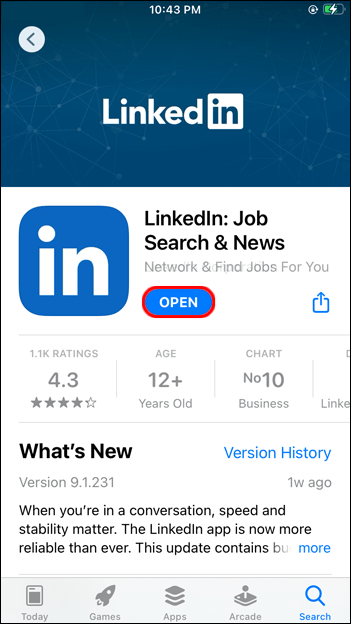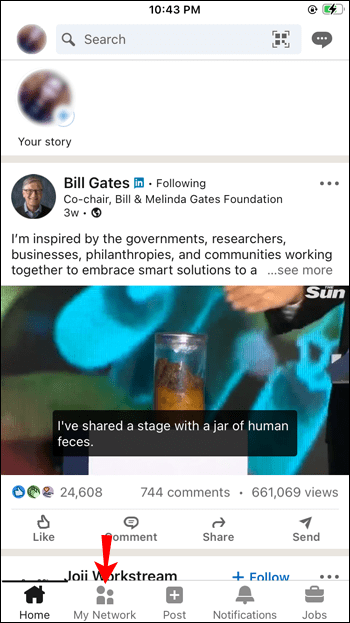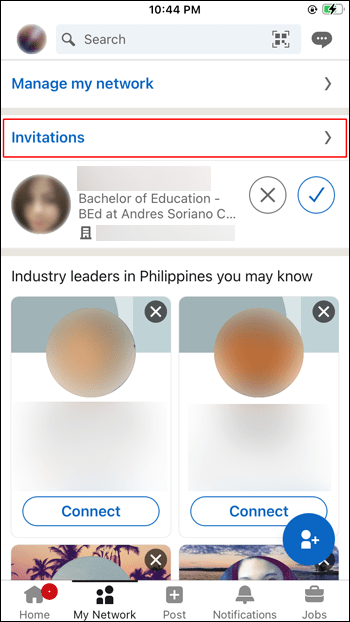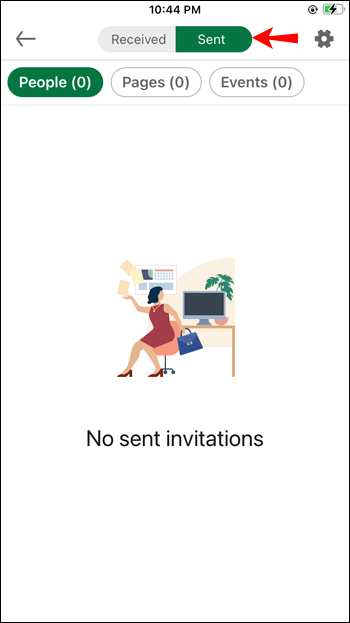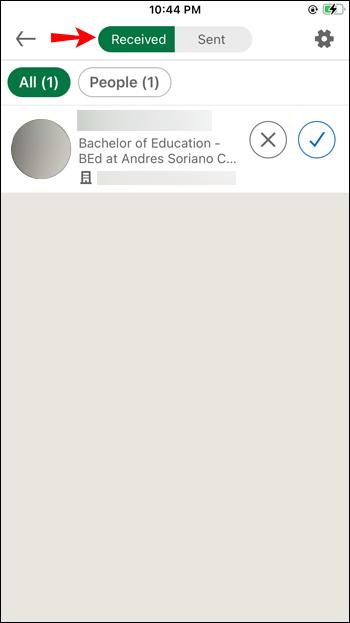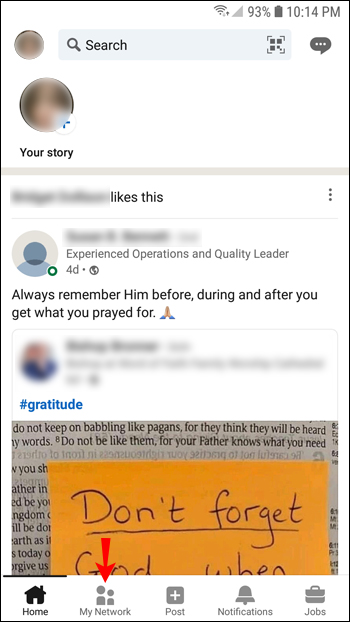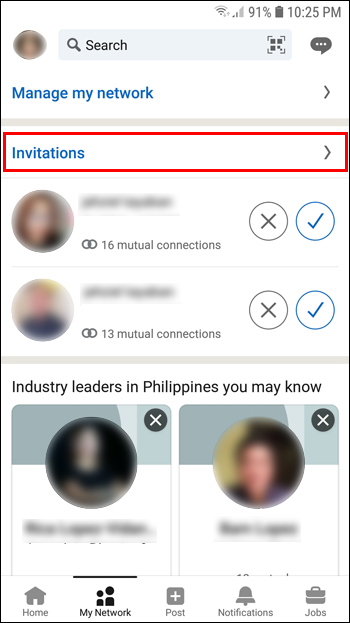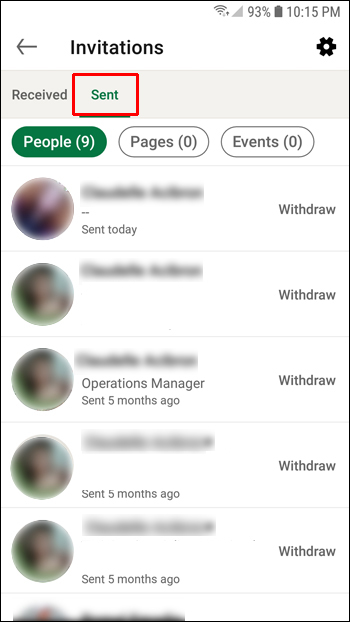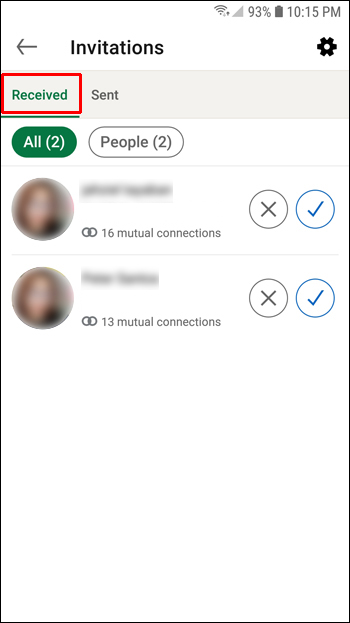LinkedIn — чудовий інструмент для професіоналів, які хочуть побудувати свої ділові та особисті мережі. Один із найкращих способів створити свій бренд і розширити мережу – це уважно стежити за запрошеннями, які ви надсилаєте чи отримуєте.
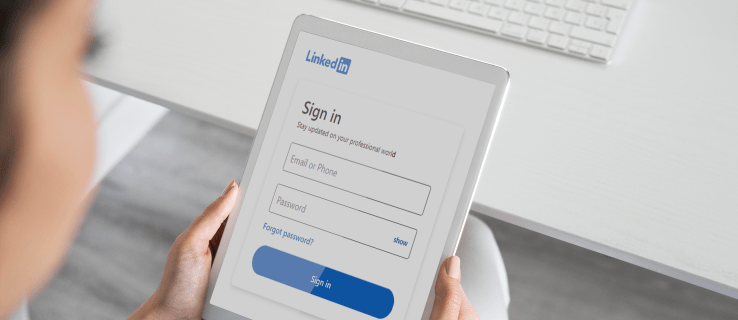
Хоча LinkedIn завжди надсилає вам сповіщення, коли хтось надсилає вам запит на з’єднання або приймає ваше запрошення, ці сповіщення часто поєднуються з іншими типами сповіщень у області сповіщень. Таким чином, ви можете їх не помітити.
Як переглянути відкладені з’єднання в LinkedIn на ПК
LinkedIn ставить перед собою місію створити бізнес-можливості для кожного члена глобальної робочої сили. Настільний додаток LinkedIn надає інструменти, необхідні для розвитку вашої професійної мережі та отримання доступу до значущої інформації про галузі та компанії, які мають найбільше значення.
Примітно, що додаток доступний прямо з панелі завдань або меню «Пуск». Ви навіть можете додати його до списку елементів автозавантаження, якщо хочете, щоб він запускався автоматично після завантаження. Це допоможе вам ніколи не пропустити важливі сповіщення.
Найважливіше те, що програма створена для того, щоб допомогти вам побачити ваші незавершені з’єднання лише за кілька кліків. Ось як:
- Коли відкриється стрічка, виберіть «Моя мережа» на панелі навігації вгорі. На цьому етапі ви повинні побачити список усіх підключень, які очікують на розгляд.
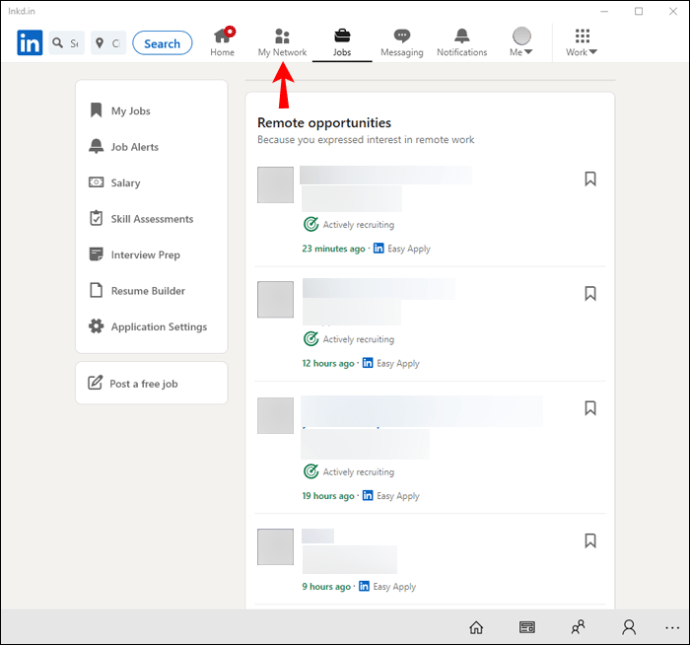
- Натисніть «Керувати» в крайньому правому куті. Це має перенаправити вас на сторінку керування запрошеннями, де можна переглянути як отримані, так і надіслані запрошення.
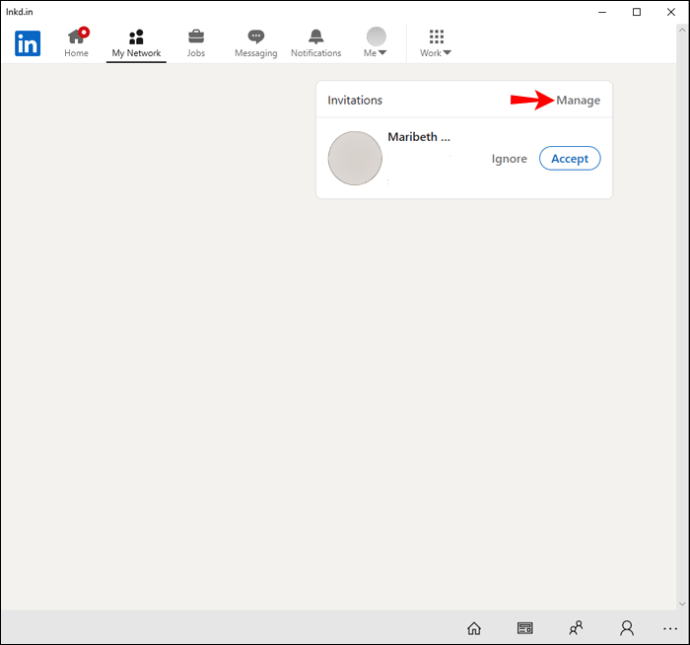
- Щоб переглянути людей, які надіслали вам запрошення, натисніть «Отримано». Після цього у вас є можливість проігнорувати або прийняти запрошення.
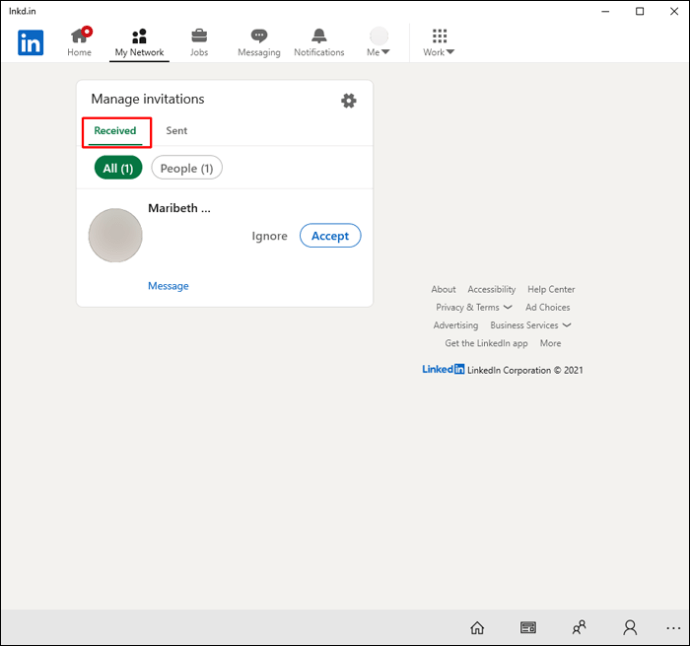
- Щоб переглянути запрошення, які ви надіслали, натисніть «Надіслано». Це дозволяє вам відкликати запрошення, якщо ви більше не хочете з кимось спілкуватися.
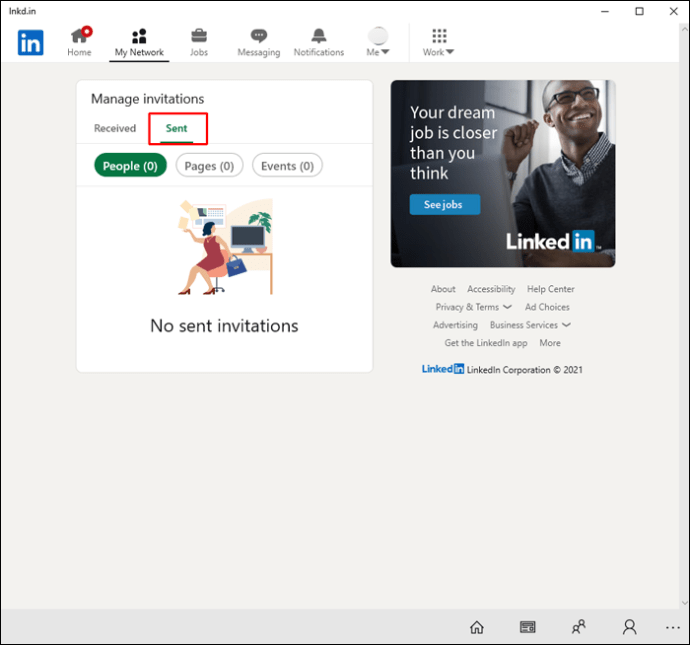
Якщо ви не встановили на ПК програму LinkedIn для комп’ютера, не хвилюйтеся. Ви також можете отримати доступ до платформи через браузер, такий як Chrome, Microsoft Edge або Mozilla Firefox. Щоб побачити незавершені з’єднання в будь-якому з цих браузерів, виконайте наведені нижче дії.
- Натисніть «Моя мережа» у верхній частині стрічки. Відкриється список усіх ваших підключень, які очікують на розгляд.
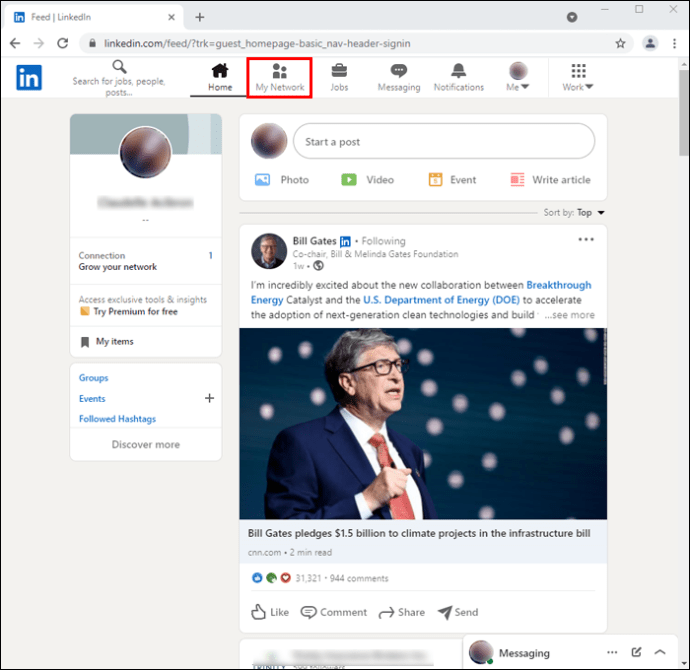
- Натисніть «Керувати», щоб відкрити сторінку керування запрошеннями.
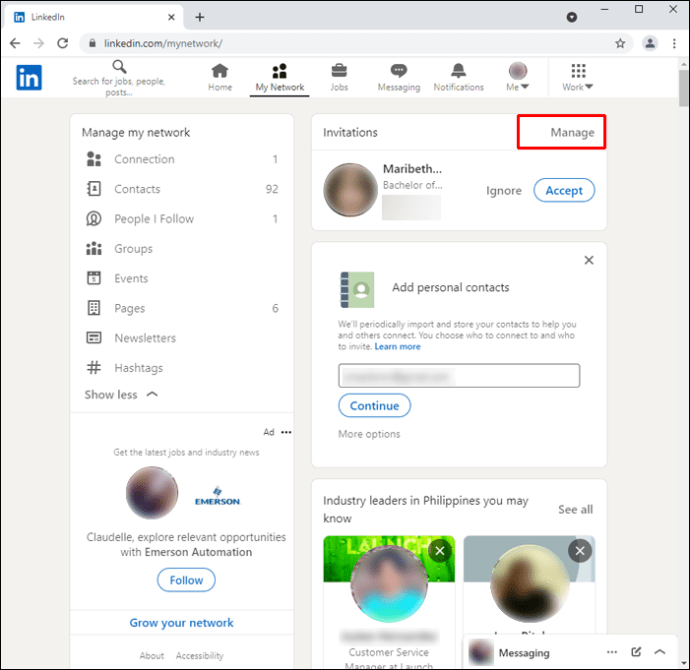
- За замовчуванням ви відразу потрапляєте в розділ «Надіслано», де ви можете побачити список надісланих запрошень. Щоб переглянути список людей, які хочуть зв’язатися з вами, натисніть «Отримано». Як і в додатку для настільних комп’ютерів, ви можете схвалювати або відкликати запрошення, як вважаєте за потрібне.
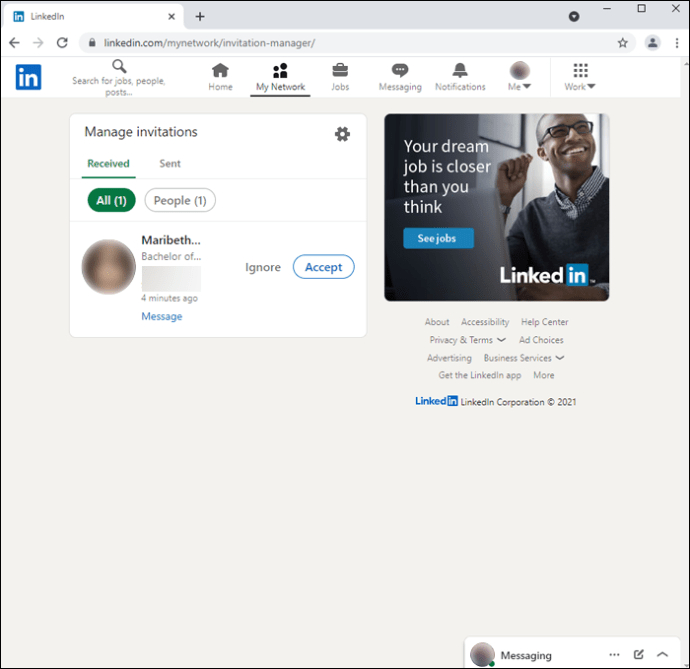
Як переглянути відкладені з’єднання в програмі LinkedIn для iPhone
Додаток LinkedIn для iPhone – це швидкий і простий спосіб залишатися на зв’язку в дорозі. Це допомагає вам зв’язуватися з впливовими організаціями, шукати нові можливості у вашій професії чи галузі та залишатися в курсі галузевих ідей, які допоможуть вам професійно розвиватися. Ви також можете публікувати оновлення в групах для обговорення або приватно ділитися файлами зі своїми зв’язками.
Додаток дозволяє переглядати список незавершених підключень одним натисканням кнопки. Ви можете побачити, кого ви не прийняли як з’єднання, а потім прийняти або проігнорувати їх запит. Ось як:
- Запустіть програму.
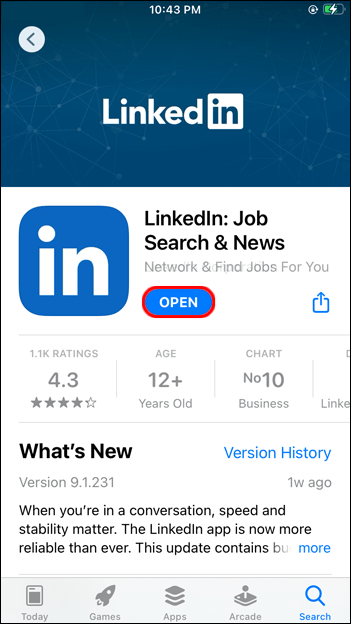
- Торкніться «Моя мережа» на панелі навігації вгорі.
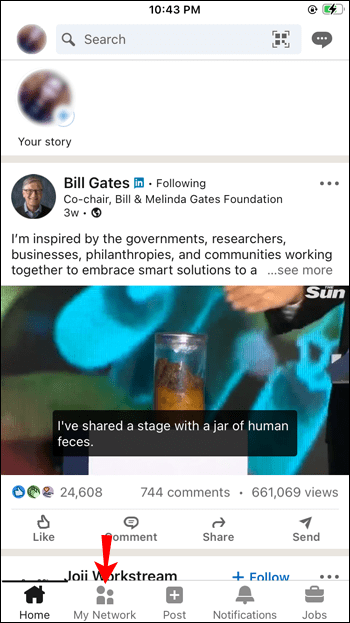
- Торкніться «Запрошення». Це має відкрити список усіх ваших підключень, що очікують на розгляд.
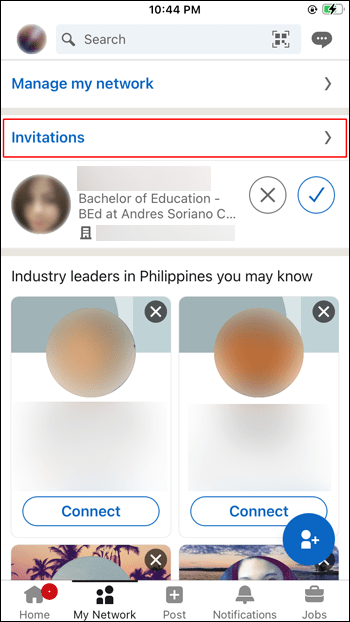
- Торкніться «Надіслано», щоб переглянути запрошення, які ви надіслали особам, з якими ви хочете зв’язатися. На вкладці «Надіслані» відображаються лише ті одержувачі, які ще не відповіли на ваші запрошення. Ви можете відкликати запрошення, торкнувшись вкладки «Відкликати» у крайньому правому куті.
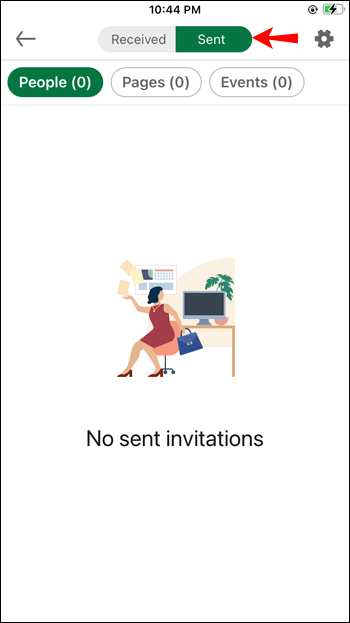
- Натисніть «Отримано», щоб побачити людей, які надіслали вам запрошення.
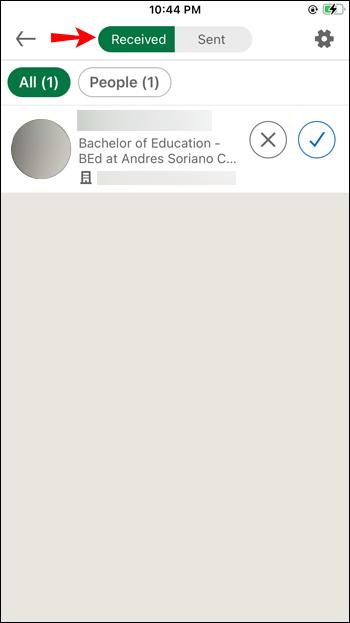
Як переглянути очікувані з’єднання в програмі LinkedIn для Android
Традиційно розглядається як складна соціальна мережа для навігації, LinkedIn оновив свою програму для Android із простішим інтерфейсом, який дозволяє вам легше відстежувати оновлення від зв’язків і рекрутерів. Розділ «Люди, яких ви можете знати» надає вам пропозиції на основі взаємних зв’язків та історії роботи, що робить його цінним ресурсом у вашому мережевому арсеналі.
Завдяки таким функціям, як push-сповіщення, які повідомляють вам про отримання повідомлень або про те, чи хтось переглянув ваш профіль, це одна з найкращих професійних програм на Android, яка легко допоможе вам залишатися організованими, залишаючись у курсі ваших контактів.
Ось як побачити незавершені з’єднання в програмі LinkedIn для Android:
- Відкрийте програму та виберіть «Моя мережа» на панелі навігації вгорі.
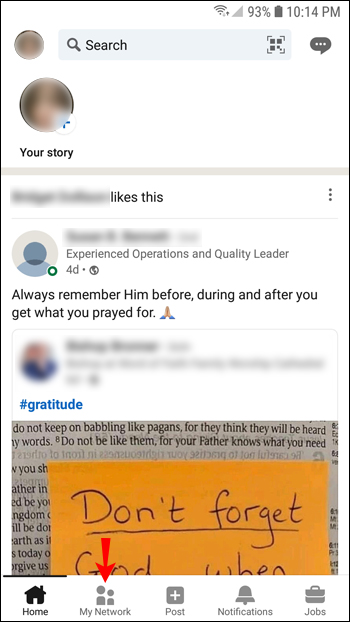
- Торкніться «Запрошення», щоб переглянути з’єднання, що очікують на розгляд.
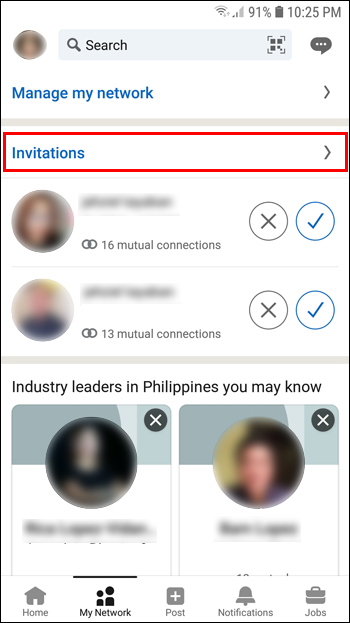
- Натисніть «Надіслано», щоб переглянути запрошення, які ви надіслали. Це допоможе вам швидко визначити користувачів, які ще не відповіли на ваші запрошення. Потім ви можете відкликати запрошення або залишити його на місці і дати вашим потенційним зв’язкам більше часу, щоб відповісти.
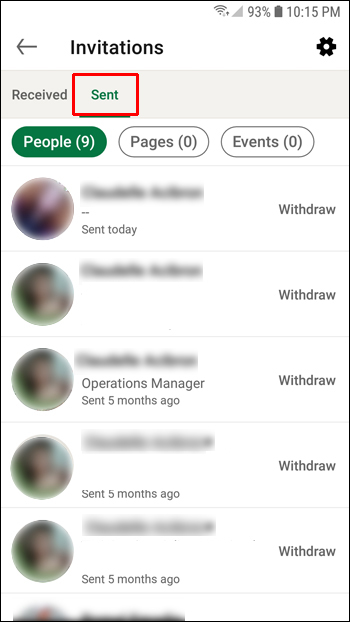
- Натисніть «Отримано», щоб побачити людей, які надіслали вам запрошення.
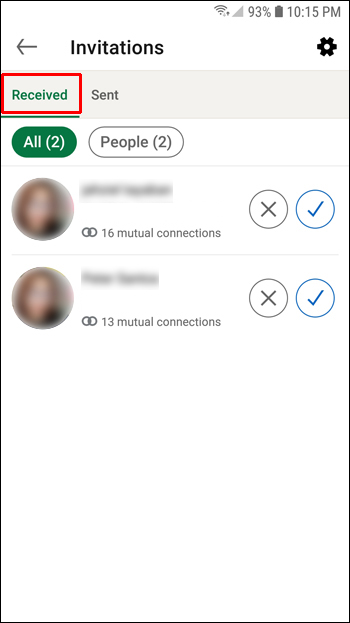
Залишайтеся під контролем
Зв’язок з новими людьми на LinkedIn має багато переваг, зокрема доступ до новин галузі, вакансій, порад щодо кар’єри та можливостей спілкування. Ці можливості збільшуються в міру зростання вашої мережі, тому важливо відстежувати незавершені з’єднання.
Велика кількість незавершених з’єднань може свідчити про те, що ваш профіль привабливий для потенційних роботодавців або клієнтів і його добре сприймають. Навпаки, низьке число може свідчити про те, що обліковий запис потребує деяких змін. Ця інформація може допомогти вам краще зрозуміти цінність вашого облікового запису LinkedIn і те, що потрібно зробити, щоб він зростав.
Що вам найбільше подобається в LinkedIn? Ви пробували переглянути запрошення, які очікують на розгляд?
Дайте нам знати в розділі коментарів нижче.